blender中纹理贴图的保存方法介绍
时间:2022-10-26 16:14
最近很多小伙伴向小编咨询,有关blender中纹理贴图该怎么保存,下面小编带来了blender中纹理贴图的保存方法介绍,一起了解一下吧。
blender中纹理贴图的保存方法介绍

首先我们打开blender模型。

给模型创建一个材质。

接着创建一个纹理。

在“图像”中打开我们的贴图图片。

确保贴图正确后,接着我们点击“源”里面右边的“将图像作为内嵌数据打包到blender文件中”按钮。

然后图标会变成抽纸盒的样子。

接着我们“ctrl+s”选择“保存工程文件”进行保存。
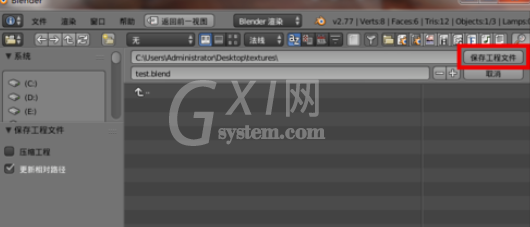
现在我们保存的blender文件中就是带贴图的了,可以直接把这个文件放到任意位置打开,贴图依然存在。

上文就是blender中纹理贴图的保存方法介绍,你们都学会了吗?



























